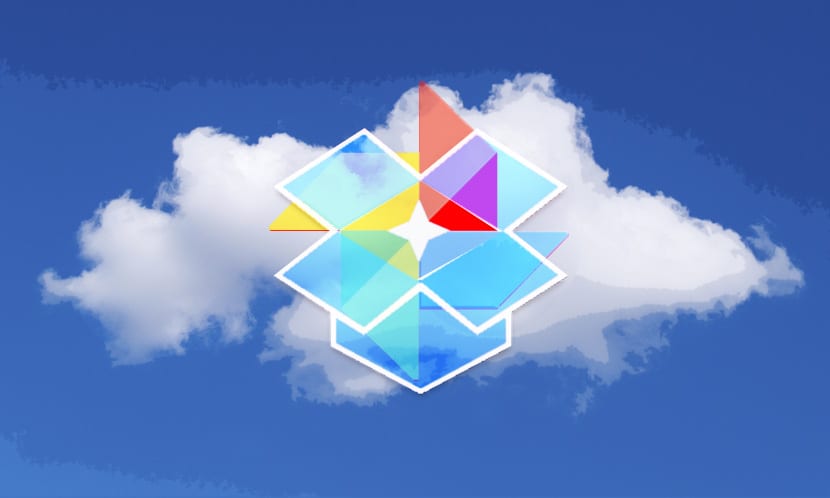
Aujourd'hui nous avons plusieurs alternatives pour avoir de l'espace extra avec lequel continuer à stocker les photos ou vidéos que nous prenons avec le mobile. C'est pendant ces vacances que cela peut nous arriver que nous constatons soudain que le stockage interne est plein et que nous devons trouver un moyen d'étendre cette capacité. Il peut aussi nous arriver que nous allons utiliser un nouveau smartphone et que nous souhaitons passer toutes ces photos de manière simple; si nous avons une bonne connexion, le cloud est une excellente réponse.
C'est pourquoi nous allons commenter comment configurer deux des services les plus utilisés pour enregistrer une sauvegarde de vos photos et vidéos sur votre ordinateur ou sur le cloud. Les choisis sont Dropbox et Google Photos. Deux excellentes alternatives que nous pouvons utiliser pour étendre cette capacité dans la mémoire interne et ainsi ne pas s'inquiéter des vacances au cours desquelles nous prendrons des photos et des vidéos à gauche et à droite. Deux applications très simples d'utilisation et que nous allons configurer étape par étape.
Comment sauvegarder vos photos et vidéos avec Google Photos
Google Photos est devenu toute une norme pour la grande majorité des utilisateurs et c'est un excellent moyen de stocker des photos sur votre téléphone ou même de les télécharger sur Google Drive. Une application disponible gratuitement sur le Play Store et qui a été mise à jour il n'y a pas longtemps avec synchronisation des photos supprimées d'une autre application de galerie.
Une fois que vous l'avez téléchargé, vous n'aurez plus qu'à autoriser l'accès à votre photothèque et vidéo à Google Photos, cliquez sur «Back & sync» et toutes les photos et vidéos de votre téléphone seront automatiquement sauvegardées dans le cloud.

On peut toujours choisir de télécharger une ou plusieurs photos manuellement si nous n'autorisons pas l'accès automatique au téléchargement de toutes les photos ou vidéos; de cette façon, nous aurons toujours la possibilité de gérer celui que nous voulons télécharger au format original, puisque le téléchargement infini de photos dans Google Photos est pour le format HD.
Comment créer manuellement une sauvegarde sur Google Photos ou Drive
- Vous installez Google Photos:
- La première chose que nous allons faire est lancer Google Photos depuis ton téléphone
- Cliquez sur la photo que nous aimerions télécharger sur Google Photos ou Google Drive (nous pouvons également faire un appui long dessus et donc en sélectionner plusieurs). Si nous voulons seulement sauvegarder sur Google Photos, cliquez sur l'icône de trois points virtuels et choisissez "Faire une sauvegarde"

- Nous donnons maintenant le bouton de partage en haut de l'écran pour télécharger cette photo sur Drive
- Nous cherchons "Enregistrer dans Drive" et nous irons à l'écran où nous pouvons changer le titre, le compte de messagerie ou le dossier dans Drive.

- Nous sélectionnons «Compte» pour choisir celui que nous voulons où il sera sauvegardé
- "Dossier" nous permet de choisir parmi ceux que nous avons dans le compte pour que tout soit bien organisé
- Enfin, nous cliquons sur «Enregistrer»
Comment faire une copie de sauvegarde des photos et vidéos que nous prenons avec Dropbox
Dropbox est l'un des meilleurs services qui existent pour le moment et par défaut, il offre 2 Go de données à télécharger sur votre compte. Cependant, vous avez toujours la possibilité d'ajouter plus de quota de stockage si vous suivez certains des conseils sur le Web en les mentionnant sur Twitter ou en invitant des amis à utiliser Dropbox.
Vous créez un compte à partir de l'application ou du site Web lui-même, vous le téléchargez sur votre téléphone et votre ordinateur, et vous serez prêt pour la sauvegarde de toutes les photos et vidéos que vous prenez. Vous pouvez y accéder à partir du dossier que vous avez configuré sur votre PC.
Créer le compte Dropbox sur le Web
- Nous avons lancé un navigateur n'importe qui et nous allons à dropbox.com
- Nous avons l'option de connectez-vous avec un compte Google ou créez votre propre compte avec les étapes typiques de saisie du nom, du prénom et de l'adresse e-mail

- Nous appuyons sur «Créer un compte» et nous aurons le bouton pour le téléchargement de la boîte de dépôt à l'ordinateur. Cette étape est importante pour que le service soit configuré
Nous avons déjà créé le compte Dropbox qui peut être utilisé à la fois sur le Web et dans l'application Android comme les autres appareils.
Configurer Dropbox sur Android
- La première est télécharger et installer Dropbox depuis le Google Play Store:
- Nous lançons l'application et cliquons sur «Démarrer la session»
- Nous présentons le email et mot de passe du compte précédemment créé

- Cliquez sur se connecter
- Le service sera configuré pour faire une copie de sauvegarde des photos et vidéos par défaut. Quoi qu'il en soit, vous pouvez le vérifier depuis le panneau latéral de Dropbox où vous trouverez les paramètres. Vous recherchez «Uploads from camera» et dans «Quels fichiers télécharger» il devrait apparaître «Photos and videos»

- Si vous souhaitez que le service n'utilise pas votre quota de données, configurer dans «Comment télécharger» sur «Wifi uniquement», bien que ce paramètre doive être configuré comme ceci par défaut. Rien ne se passe pour le vérifier
Chaque fois qu'une image ou une vidéo est téléchargée, elle apparaîtra dans le dossier que vous avez dans Dropbox sur votre PC. Un excellent moyen de sauvegarder et de synchroniser vos photos, tout comme Google Photos vous pouvez télécharger une ou plusieurs photos manuellement si vous en avez besoin.
